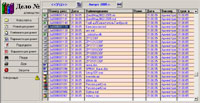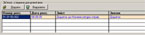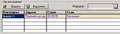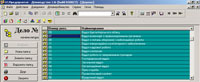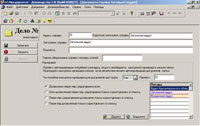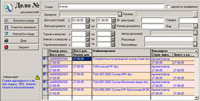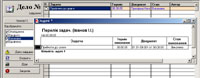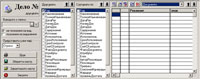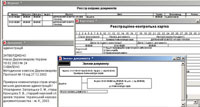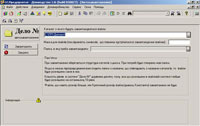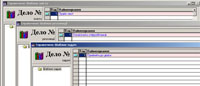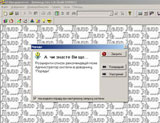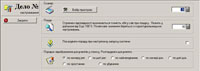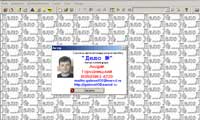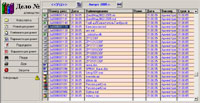
Журнал электронных документов
Журнал электронных документов всегда
открывается при запуске программы. Журнал отображает список
электронных документов в соответствии с выбранным
периодом и видом документов в разрезе номенклатуры дел.
Виды электронных документов можно изменять в справочнике
Виды документов.
|

Карточка электронного документа
Каждый электронный документ в
системе документооборота представляет
собой запись, характеризующуюся набором значений атрибутов
регистрационной карточки. Задать необходимые атрибуты, связи,
исполнение документа а также распечатать документ или просмотреть
электронную копию можно из карточки электронного документа.
Заполнение некоторых реквизитов предполагает использование
существующих в системе документооборота справочников
или шаблонов.
|
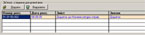
Связи электронного документа
При нажатии на кнопку "Связи документа"
на форме карточки документа появляется таблица, отображающая
связь с другими электронными документами.
|
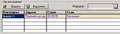
Ход исполнения
При нажатии на кнопку "Исполнение" на
форме карточки документа появляется таблица, отображающая
контроль исполнения документа. Таблица содержит следующие
поля: исполнителя, задачу (что нужно сделать) срок исполнения
и состояние. Список может пополняться произвольно (кнопка
"Добавить") или согласно определенного маршрута. Для определения
маршрутов используется справочник Маршруты.
|
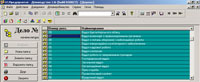
Номенклатура дел
В этом справочнике можно задать Номенклатуру
дел используемую в организации. Количество вложенных папок
может достигать девяти уровней. Поддерживается автонумерация
как вложенных папок, так и документов в папке. Достигается
это назначением реквизитов Карточки папки. Из формы номенклатуры
можно произвести любые действия с папкой, а также распечатать
Номенклатуру дел. Шаблон печатной формы Номенклатуры дел
можно редактировать, изменив файл Nomenklatura.mxl в каталоге
печатных форм.
|
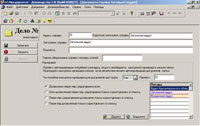
Карточка папки(номенклатуры дел)
В карточке папки можно задать необходимость
и префикс сквозной нумерации в пределах подчинения, а также
разграничить доступ к документам номенклатуры.
Разграничивается доступ пользователей к электронным
документам на уровне папок. Для каждой папки администратор
может установить четыре уровня доступа. По умолчанию при
создании папка получает полный доступ.
|
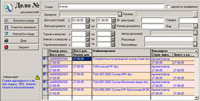
Поиск документов
Поиск можно осуществлять как
- а) по реквизитам документа, так и
- б) по словам, встречающимся в содержимом документов.
При поиске по реквизитам анализируются выбранные параметры
реквизитов, и в соответствии с ними выводится список найденных
документов.
При поиске по словам можно задавать до 10 слов разделенных
пробелом в любом регистре. Степень соответствия можно изменять
в настройках пользователя, тем самым регулируя точность
поиска.
|
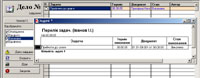
Задачи пользователей
В этом окне отображается список задач
пользователя. Список выводимых задач можно настраивать.
Здесь же можно поставить новую задачу любому пользователю,
или поставить отметку о выполнении своей. Если есть невыполненные
задачи, окно будет открываться автоматически с заданным
интервалом.
Администратор системы может просмотреть задачи любого пользователя.
|
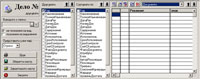
Печать отчетов
Обработка "Печать отчетов" позволяет
распечатать список любого справочника системы, в том числе
и документов. Этот универсальный отчет позволяет настраивать
список реквизитов документа или справочника и сохранять
эти настройки для многократного использования. Вызвать "Печать
отчетов" можно кнопкой "Печать" - "Задать параметры списка"
или через основное меню.
|
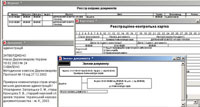
Выходные формы
Практически все печатные формы отчетов
системы можно настраивать. Их файлы находятся в каталоге
ExtPrn каталога базы.
|

Регистрационная карточка
Так выглядит печатная форма регистрационной
карточки электронного документа.
|

Редактирование регистрационной карточки
Встроенный редактор позволяет изменить
печатную форму карточки и других печатных форм.
|
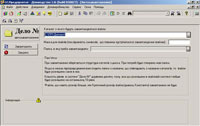
Автозаполнение журнала документов
Обработка позволяет загрузить файлы
с диска (для каждого файла создается документ) в указанную
папку, сохраняя структуру файловой системы. В случае необходимости
будут созданы вложенные папки. При загрузке наименованию
документа присваивается имя файла. Нумерация выполняется
автоматически согласно правил, используемых для папки.
|

Маршруты
Маршрут - это список исполнителей через
которых проходит документ в течении своего жизненного цикла.
Маршрут может быть жестким или произвольным. Жесткие маршруты
прописываются в справочнике "Маршруты". Возможна группировка
маршрутов в отдельные папки по типам. При выборе исполнители
согласно маршруту добавляются в карточку документа, где
возможно изменение или дополнение исполнителей и задач.
|

Справочники
Некоторые реквизиты различных документов
могут иметь повторяющиеся значения. Для облегчения ввода
таких значений используется подстановка значений из справочников.
|
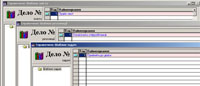
Шаблоны
Для облегчения ввода повторяющихся реквизитов,
наряду со справочниками можно использовать шаблоны. От справочников
шаблоны отличаются возможностью ввода в поле реквизита либо
произвольного значения либо значения из шаблона. В
рассматриваемой системе реализованы следующие шаблоны: названия
электронных документов, резолюции документов
и задачи пользователей.
|

Виды документов
Этот справочник содержит существующие
в системе электронного 1С документооборота виды документов и пути к шаблонам
печатных форм их журналов. По умолчанию система содержит
следующие потоки документов: входящие, внутренние и исходящие.
Шаблоны печатных форм журналов можно редактировать, изменяя
соответствующие файлы.
|
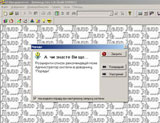
Совет дня
При включении системы документооборота
выводится окно "Советы". Пользователь может отключить эту
опцию в окне формы или включить в настройках пользователя.
Дополнить или отредактировать список советов может администратор
в справочнике Советы.
|

Настройка цветовых схем
Список цветовых схем содержит основные,
используемые в системе цвета. Представлены они в RGB формате.
Меняя числовые значения от 0 до 255 можно установить любые
сочетания. Эти настройки применимы для всех пользователей
и могут быть изменены администратором.
|

Общение в системе
Система документооборота позволяет посылать
короткие сообщения активным пользователям(Чат), используя
удобный интерфейс. Вызывается чат через меню "Сервис" системы.
|
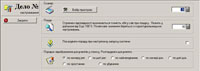
Настройки пользователя
В этом окне можно настроить разрешение
сканера, вывод совета при включении системы электронного документооборота,
степень соответствия слов при поиске и порядок вывода
электронных документов в журнале.
|